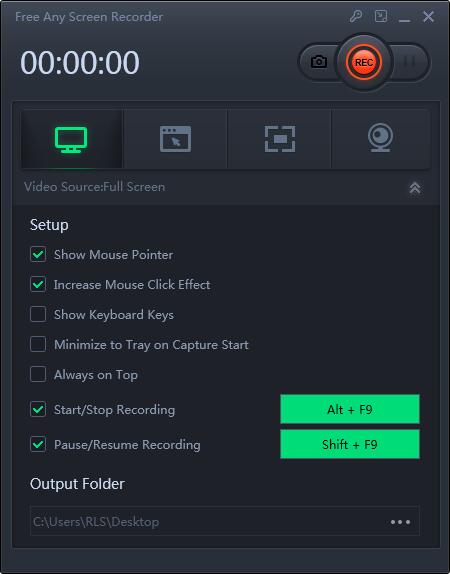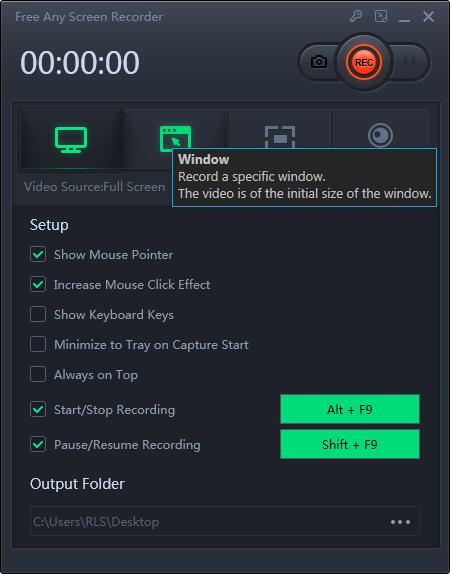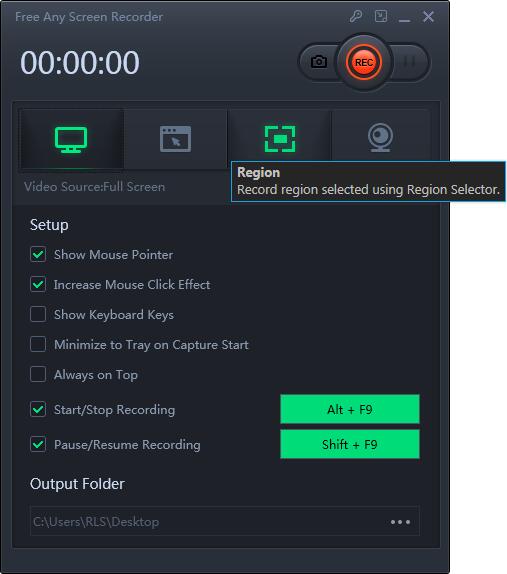2 formas: Cómo grabar la cámara web en Windows 10 gratis
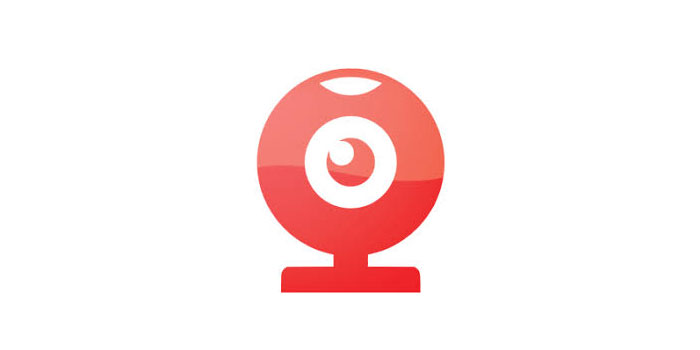
Resumen
La grabación de videos de cámaras web como cursos en línea u otro tipo de video se ha vuelto cada vez más popular. El video se ha convertido en una herramienta de medios, que puede atraer a una gran cantidad de público en poco tiempo, en la actualidad. Puedes conseguir muchos fans, me gusta o incluso dinero por el video. Entonces, crear un video perfecto será lo importante. Si desea grabar cursos en línea, puede hacerlo con la ayuda de la grabadora de cámara web. En esta página, le mostraremos algunas de las mejores grabadoras de cámara web y le diremos cómo usarlas.
Cómo grabar la cámara web con la cámara en Windows 10
Cuando hablamos de grabar una cámara web, generalmente usamos Google para buscar algún software que deba pagarse o que sea difícil de usar. Pero la mayoría de nosotros ignoramos el excelente software integrado de Windows 10: la cámara. Camera es una potente grabadora de cámara web incorporada en Windows 10. Este software permite a los usuarios tomar videos y fotos. Con este software, no necesita descargar ni instalar ningún software en su computadora. Simplemente haga clic en este software en el cuadro de búsqueda para que pueda usar este software de forma gratuita. Y este software es muy fácil de usar.
Paso 1: este software está abierto de forma predeterminada. El método más rápido para iniciar este software es utilizar la función de búsqueda. Haga clic en el cuadro de búsqueda para buscar "Cámara" y verá este programa y haga clic en él para abrir.
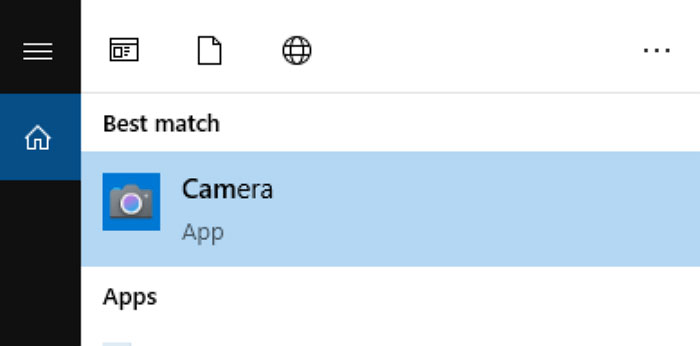
Paso 2: luego entre la pantalla principal de la cámara. A la derecha de la pantalla principal, verá dos botones de opción de la cámara, y el primero es tomar el video de la cámara web y otro es tomar fotos. Elija el que necesita y haga clic en el botón nuevamente para comenzar a grabar el video de la cámara web.
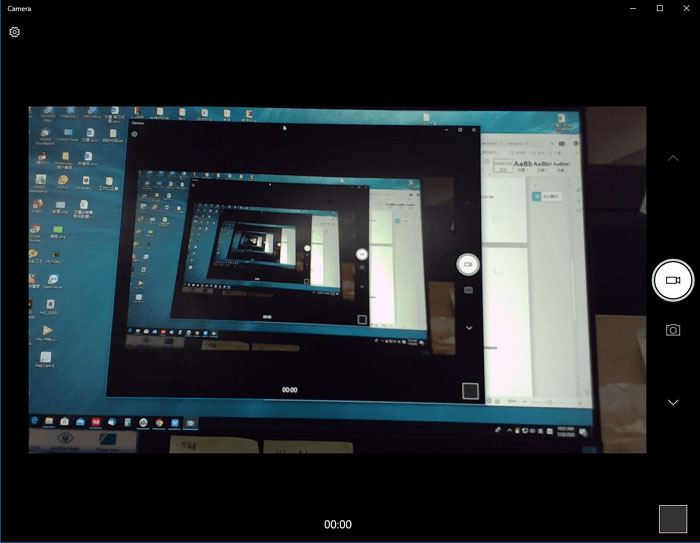
Paso 3: cuando termine de grabar, haga clic en el botón de detener que puede detener para grabar su video, y luego el video de la cámara web se guardará en su dispositivo.
Pero este software no admite la edición de archivos de video de grabación. Si desea editar el video después de la grabación, este programa no le ayuda mucho. Por lo tanto, es posible que necesite ayuda de software de terceros. A continuación, te presentaré el mejor software de grabación.
Cómo grabar la cámara web con la mejor grabadora de cámara web de terceros
Free Any Screen Recorder es un software de grabación de video todo en uno en Windows 10. Este software es compatible con la grabación de video, audio, cámara web y juegos fácilmente. Especialmente para la función de grabación de la cámara web, además de grabar el video de la cámara web, este software también admite la grabación de la pantalla de la computadora y la cámara web al mismo tiempo.
Paso 1: Inicie Free Any Screen Recorder en su computadora; elija la opción "Grabar cámara web" en la pantalla principal.
Paso 2: antes de grabar, puede personalizar la configuración de la cámara web, el audio y la resolución. Aquí puede configurar el brillo, el contraste, el balance de blancos para el video, o puede seleccionar grabar el sonido del sistema o el micrófono.
Paso 3: cuando termine de configurar, haga clic en el botón "REC" para comenzar a grabar.